Cum să blocați reclamele în Google Chrome
Google Chrome Crom Google Erou / / April 02, 2023

Ultima actualizare pe

Reclamele vă perturbă experiența de navigare? Spuneți la revedere reclamelor nedorite în Google Chrome cu acest ghid rapid și ușor.
Te-ai săturat să vezi reclame enervante pe fiecare site web pe care îl vizitezi? Doriți o experiență de navigare mai rapidă și mai curată, fără a fi distras de ferestre pop-up și bannere?
Aveți o singură opțiune - este timpul să blocați reclamele. Acest lucru va ajuta la îmbunătățirea vitezei de încărcare a paginilor web și a performanței și vă va proteja confidențialitatea împotriva urmăririi (sau a anunțurilor rău intenționate).
Folosind Google Chrome, puteți bloca reclamele folosind câteva metode diferite. Cea mai bună metodă este să utilizați o extensie de blocare a reclamelor sau un serviciu VPN pentru a face treaba.
Pentru a bloca reclamele în Google Chrome, urmați pașii de mai jos.
Cum să blocați reclamele folosind o extensie de blocare a anunțurilor
Cea mai rapidă modalitate de a bloca reclamele în Google Chrome este să folosești o extensie care filtrează conținutul nedorit înainte ca acesta să ajungă pe dispozitivul tău. Multe extensii sunt disponibile în acest scop, dar una dintre cele mai bune de utilizat (și recomandarea noastră) este
uBlock Origin este o extensie gratuită și open source care blochează reclamele, trackerele, domeniile malware și multe altele, cu un impact minim asupra resurselor sistemului. Vă permite să creați reguli și filtre personalizate pentru anumite site-uri web sau elemente.
Pentru a utiliza uBlock Origin cu Google Chrome, urmați acești pași:
- Deschideți Google Chrome pe PC sau Mac.
- Viziteaza Pagina de extensie uBlock Origin în Magazinul web Chrome.
- Clic Adăugați la crom.
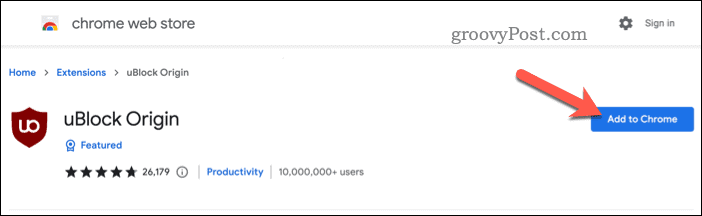
- Când vi se solicită, faceți clic Adaugă extensie.
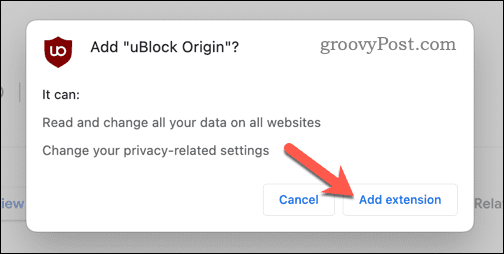
Odată instalat, uBlock Origin va începe să blocheze automat anunțurile pe majoritatea site-urilor web. Puteți vedea pictograma acesteia în colțul din dreapta sus al ferestrei browserului cu un simbol roșu de scut. Puteți face clic pe această pictogramă pentru a configura anunțurile în continuare.
De exemplu, puteți pune pe lista albă anumite site-uri pe care doriți să le susțineți făcând clic pe butonul de pornire de lângă pictograma uBlock Origin când le vizitați. Acest lucru va permite reclamelor să se încarce, dar numai pe site-urile pe care le listați pe lista albă.
Majoritatea extensiilor de blocare a reclamelor funcționează similar cu uBlock Origin. Dacă alegeți să utilizați o altă extensie de blocare a reclamelor, aceasta ar trebui să înceapă să funcționeze imediat după instalare, deși poate fi necesar să reporniți browserul în unele cazuri.
Cum să blocați reclamele utilizând o rețea privată virtuală
Un serviciu privat virtual (sau VPN) este următoarea cea mai bună opțiune pentru blocarea reclamelor în Google Chrome. VPN-urile vă criptează traficul de internet și îl direcționează printr-un server în altă parte (în propria țară sau în altă țară). În acest fel, vă puteți ascunde adresa IP și locația de site-uri web și agenți de publicitate și puteți ocoli geo-restricțiile și cenzura.
Un serviciu VPN poate bloca, de asemenea, reclamele, împiedicând încărcarea acestora în browser. Unele servicii VPN au blocuri de anunțuri încorporate care filtrează conținutul nedorit înainte ca acesta să ajungă în browser.
Un astfel de serviciu este NordVPN, unul dintre cele mai bune servicii VPN pentru utilizatorii Windows și Mac. NordVPN are peste 5.000 de servere în 60 de țări la care vă puteți conecta cu un singur clic. De asemenea, are funcții avansate de securitate, cum ar fi criptarea AES-256, un comutator de oprire și tehnologia CyberSec care blochează reclamele și programele malware.
Pentru a utiliza NordVPN cu Google Chrome, urmați acești pași:
- Înscrieți-vă pentru NordVPN mai întâi, veți avea nevoie de un abonament plătit pentru ca acest lucru să funcționeze.
- Deschide Google Chrome și instalează Extensie NordVPN.
- Pe pagina Magazinului web Chrome pentru NordVPN, faceți clic pe Adăugați la crom buton.
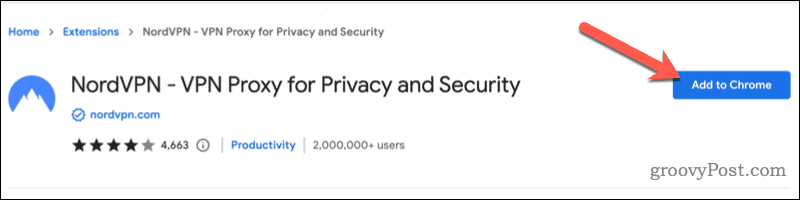
- Clic Adaugă extensie când vi se solicită.
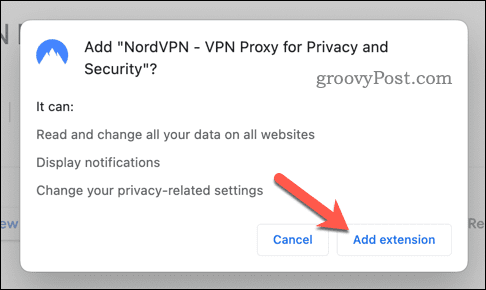
- Odată instalat, NordVPN va apărea în dvs Extensii listă. Mergi la Extensii > NordVPN pentru a vă conecta.
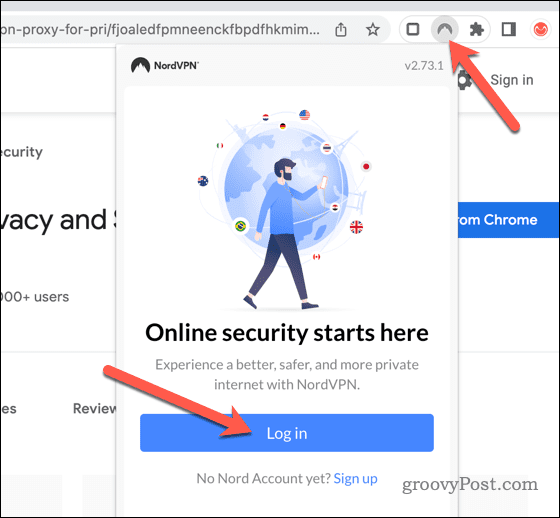
- După ce v-ați conectat, selectați un server din lista de servere (sau lăsați NordVPN să-l aleagă pe cel mai bun pentru dvs. automat), apoi apăsați tasta Conectați buton.
După ce v-ați conectat la serverele NordVPN, ar trebui să descoperiți că majoritatea anunțurilor de pe site sunt blocate automat. Dacă nu sunt, faceți clic pe pictograma extensiei NordVPN și asigurați-vă că blocarea anunțurilor este activată în setările extensiei.
Blocarea reclamelor intruzive în Chrome
Utilizând pașii de mai sus, puteți bloca rapid anunțurile în Google Chrome. Blocarea anunțurilor este una dintre cele mai rapide și cele mai bune modalități de a vă îmbunătăți experiența de navigare online. Va ajuta la limitarea resurselor necesare pentru a încărca anumite pagini web și pentru a bloca anunțurile care vă urmăresc locația și istoricul dvs. web anterior – sau mai rău.
Vrei să duci lucrurile mai departe? Alte moduri de a faceți Chrome mai rapid include utilizarea mai puține file sau ștergerea memoriei cache a browserului.
Doriți să utilizați aceleași setări Chrome pe toate dispozitivele dvs.? Vă puteți conecta și sincronizați setările Chrome pe mai multe dispozitive pentru a vă ajuta să faceți acest lucru.
Cum să găsiți cheia de produs Windows 11
Dacă trebuie să transferați cheia de produs Windows 11 sau doar aveți nevoie de ea pentru a face o instalare curată a sistemului de operare,...


